Probleme mit OneDrive lösen
22. August 2017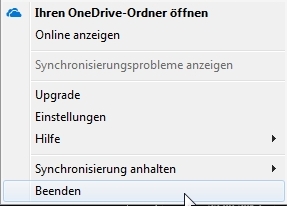
OneDrive macht im Unternehmen Ärger? Die Mitarbeiter können auf die Daten nicht zugreifen, oder die Anmeldung funktioniert nicht? Dann sind die Systembetreuer oftmals versucht, das entsprechende Programm zu deinstallieren und danach neu aufzuspielen. Dies mag zwar der als „klassische“ Weg für das Lösen von Windows-Problem bekannt sein, aber nicht immer führt diese „Holzhammermethode“ auch zum Ziel. Denn besonders bei Windows-Komponenten (Internet Explorer, Systemwiederherstellung oder Media Player) funktioniert der Weg „Neuinstallation“ oftmals nur bedingt. Solch ein Kandidat ist auch Microsofts OneDrive. Daher arbeiten die Systembetreuer zunächst die folgende Liste ab.
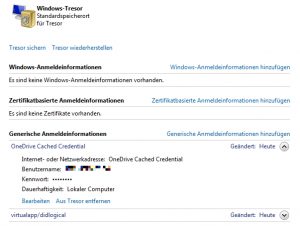
Anstatt die Schuld immer zuerst beim Client zu suchen, sollten die Administratoren erst prüfen, ob auf der (Microsoft-) Serverseite alles in Ordnung ist. Denn schließlich kann ein vermeintlich lokaler Fehler bei einem Cloud-Dienst auch an der mangelnden Verfügbarkeit des Providers liegen. Folglich checken die Systembetreuer zuerst die Internetverbindung, und öffnen danach direkt auf der entsprechenden Microsoft-Seite den Dienststatus von Office 365. Auch eine kurze Anmeldung mit dem Administrator-Account bei Office 365 sollte Klarheit bringen, ob die Lizenz noch aktuell ist, oder ob das Abo bereits abgelaufen ist. Sind an diesen Stellen keine Probleme zu verzeichnen, sollten als nächstes die gespeicherten Anmeldedaten für OneDrive gelöscht, und danach neu eigegeben werden:
- Zuerst stoppen die Administratoren OneDrive (etwa über die Taskleiste mit einem Klick auf „Beenden“,
- nun wird die Systemsteuerung geöffnet,
- hier navigieren die Administratoren auf den Menüpunkt „Benutzerkonten“,
- und klicken auf „Eigenen Anmeldeinformationen verwalten“,
- unter „generische Anmeldeinformationen verwalten“ im „Windows Tresor“ können die Anmeldeinformationen für Onedrive bearbeitet, gelöscht oder neu eigegeben werden.
Anschließend starten die Systembetreuer OneDrive, oder booten das Windows-System neu. Ist eine Anmeldung immer noch nicht möglich, loht sich eventuell ein Blick auf folgenden CMD-Befehl:
%localappdata%\Microsoft\OneDrive\onedrive.exe /reset
Sollte Onedrive nach ein paar Minuten nicht selbstständig neu starten, helfen die Systembetreuer entsprechend nach. Funktioniert diese Methode auch nicht zufriedenstellend, können die Administratoren immer noch den „klassischen Weg“ wählen – und OneDrive neu installieren. Dazu ist es nötig, die „Onedrive.exe“ zu stoppen (etwa per Taskmanager oder mit Hilfe der Powershell). Nun wird die Deinstallation durchgeführt, etwa mit Hilfe des folgenden Cmdlets:
%SystemRoot%\SysWOW64\OneDriveSetup.exe /uninstall
Handelt es sich um ein 32-Bit-Windows? Dann muss stattdessen auf folgenden Befehl zurückgegriffen werden:
%SystemRoot%\System32\OneDriveSetup.exe /uninstall
Die Installationsdateien für OneDrive lassen sich direkt bei Microsoft herunterladen. Danach müssen die Systembetreuer den Installationsvorgang durchlaufen, und gegebenenfalls die Anmeldedaten neu eingeben. In der Regel ist es allerdings nicht nötig OneDrive komplett neu zu installieren, und sollte nur als Notfallplan in der Hinterhand behalten werden.



